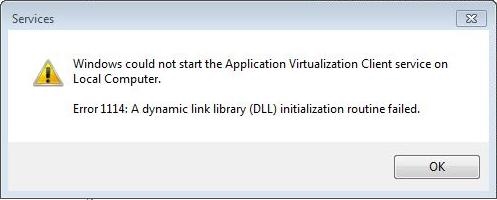কখনও কখনও এমন পরিস্থিতি থাকে যখন আপনাকে দুটি কম্পিউটার বা ল্যাপটপ একে অপরের সাথে সংযুক্ত করতে হবে (উদাহরণস্বরূপ, যদি আপনাকে কিছু ডেটা স্থানান্তর করতে হয় বা কেবল কোনও কো-অপের সাথে কারও সাথে খেলতে হয়)। এটি করার সবচেয়ে সহজ এবং দ্রুততম উপায় হ'ল Wi-Fi এর মাধ্যমে সংযোগ স্থাপন করা। আজকের নিবন্ধে, আমরা উইন্ডোজ 8 এবং আরও নতুন সংস্করণগুলিতে একটি নেটওয়ার্কের সাথে দুটি পিসি কীভাবে সংযুক্ত করব তা দেখব।
কীভাবে Wi-Fi এর মাধ্যমে ল্যাপটপে একটি ল্যাপটপে সংযোগ স্থাপন করবেন
এই নিবন্ধে আমরা আপনাকে দুটি ডিভাইসকে নেটওয়ার্কে সংযুক্ত করতে দুটি মানক সিস্টেম সরঞ্জাম ব্যবহার করার উপায় বলব। যাইহোক, আগে বিশেষ সফ্টওয়্যার ছিল যা আপনাকে একটি ল্যাপটপের সাথে ল্যাপটপের সাথে সংযোগ স্থাপন করতে দেয় তবে সময়ের সাথে সাথে এটি অপ্রাসঙ্গিক হয়ে পড়ে এবং এখন এটি সন্ধান করা বেশ কঠিন is এবং কেন, যদি উইন্ডোজ সব কিছু খুব সাধারণভাবে করে থাকে।
সতর্কবাণী!
নেটওয়ার্ক তৈরির এই পদ্ধতির একটি পূর্বশর্ত হ'ল বিল্ট-ইন ওয়্যারলেস অ্যাডাপ্টারের সমস্ত সংযুক্ত ডিভাইসে উপস্থিতি (সেগুলি চালু করতে ভুলবেন না)। অন্যথায়, এই নির্দেশ অনুসরণ করা অকেজো।
একটি রাউটার মাধ্যমে সংযোগ
আপনি রাউটার ব্যবহার করে দুটি ল্যাপটপের মধ্যে সংযোগ তৈরি করতে পারেন। এইভাবে একটি স্থানীয় নেটওয়ার্ক তৈরি করে, আপনি নেটওয়ার্কের অন্যান্য ডিভাইসে কিছু ডেটা অ্যাক্সেসের অনুমতি দিতে পারেন।
- প্রথমত, আপনাকে অবশ্যই নিশ্চিত করতে হবে যে নেটওয়ার্কের সাথে সংযুক্ত দুটি ডিভাইসেরই আলাদা আলাদা নাম রয়েছে তবে একই ওয়ার্কগ্রুপ। এটি করতে, যান "বিশিষ্টতাসমূহ" আইকন অনুসারে পিসিএম সিস্টেমগুলি "আমার কম্পিউটার" অথবা "এই কম্পিউটার".

- বাম কলামে দেখুন "অতিরিক্ত সিস্টেমের পরামিতি".

- বিভাগে স্যুইচ করুন "কম্পিউটারের নাম" এবং, প্রয়োজনে উপযুক্ত বোতামে ক্লিক করে ডেটা পরিবর্তন করুন।

- এখন আপনার প্রবেশ করা দরকার need "নিয়ন্ত্রণ প্যানেল"। এটি করতে, কীবোর্ডে কী সংমিশ্রণটি টিপুন উইন + আর এবং ডায়ালগ বাক্সে কমান্ড লিখুন
নিয়ন্ত্রণ.
- এখানে একটি বিভাগ সন্ধান করুন "নেটওয়ার্ক এবং ইন্টারনেট" এবং এটিতে ক্লিক করুন।

- তারপরে উইন্ডোতে যান নেটওয়ার্ক এবং ভাগ করে নেওয়ার কেন্দ্র.

- এখন আপনাকে অতিরিক্ত ভাগ করে নেওয়ার সেটিংসে যেতে হবে। এটি করতে, উইন্ডোর বাম অংশে উপযুক্ত লিঙ্কটিতে ক্লিক করুন।

- ট্যাবটি এখানে প্রসারিত করুন। "সমস্ত নেটওয়ার্ক" এবং বিশেষ চেকবক্সটি পরীক্ষা করে ভাগ করে নেওয়ার অনুমতি দিন এবং সংযোগটি পাসওয়ার্ডের মাধ্যমে অবাধে অ্যাক্সেসযোগ্য হবে কিনা তাও আপনি চয়ন করতে পারেন। আপনি যদি প্রথম বিকল্পটি চয়ন করেন তবে কেবলমাত্র আপনার পিসিতে পাসওয়ার্ডযুক্ত অ্যাকাউন্ট থাকা ব্যবহারকারীরা ভাগ করা ফাইলগুলি দেখতে পারবেন। সেটিংস সংরক্ষণ করার পরে, ডিভাইসটি পুনরায় বুট করুন।

- এবং পরিশেষে, আমরা আপনার পিসির সামগ্রীতে অ্যাক্সেস ভাগ করি। কোনও ফোল্ডার বা ফাইলে রাইট ক্লিক করুন, তারপরে নির্দেশ করুন "ভাগ করা" অথবা "অনুদান অ্যাক্সেস" এবং এই তথ্য কার কাছে উপলব্ধ হবে তা চয়ন করুন।

এখন রাউটারের সাথে সংযুক্ত সমস্ত পিসি নেটওয়ার্কের ডিভাইসগুলির তালিকায় আপনার ল্যাপটপটি দেখতে এবং ভাগ করা ফাইলগুলি দেখতে সক্ষম হবে।
Wi-Fi এর মাধ্যমে কম্পিউটার থেকে কম্পিউটার সংযোগ
ওএসের নতুন সংস্করণে উইন্ডোজ like-এর বিপরীতে বেশ কয়েকটি ল্যাপটপের মধ্যে ওয়্যারলেস সংযোগ তৈরির প্রক্রিয়া জটিল ছিল। আগে যদি এটির জন্য নকশা করা স্ট্যান্ডার্ড সরঞ্জাম ব্যবহার করে কেবল নেটওয়ার্ক কনফিগার করা সম্ভব হত, এখন আপনাকে ব্যবহার করতে হবে "কমান্ড লাইন"। সুতরাং আসুন শুরু করা যাক:
- কল কমান্ড লাইন প্রশাসকের অধিকার সহ - ব্যবহার করে অনুসন্ধান নির্দেশিত বিভাগটি সন্ধান করুন এবং, আরএমবি দিয়ে এটিতে ক্লিক করুন, নির্বাচন করুন "প্রশাসক হিসাবে চালান" প্রসঙ্গ মেনুতে।

- এখন প্রদর্শিত কনসোলে নিম্নলিখিত কমান্ডটি লিখুন এবং কীবোর্ডটিতে টিপুন প্রবেশ করান:
netsh ওয়ালান শো ড্রাইভারআপনি ইনস্টল করা নেটওয়ার্ক ড্রাইভার সম্পর্কে তথ্য দেখতে পাবেন। এগুলি অবশ্যই আকর্ষণীয়, তবে কেবল রেখাটি আমাদের জন্য গুরুত্বপূর্ণ। হোস্ট করা নেটওয়ার্ক সমর্থন। এর পাশেই লেখা আছে "হ্যাঁ", তারপরে সমস্ত কিছুই দুর্দান্ত এবং আপনি চালিয়ে যেতে পারেন, আপনার ল্যাপটপ আপনাকে দুটি ডিভাইসের মধ্যে সংযোগ তৈরি করতে দেয়। অন্যথায়, ড্রাইভার আপডেট করার চেষ্টা করুন (উদাহরণস্বরূপ, ড্রাইভারগুলি ইনস্টল এবং আপডেট করার জন্য বিশেষ প্রোগ্রামগুলি ব্যবহার করুন)।

- এখন নীচে কমান্ড লিখুন, যেখানে নাম আমরা যে নেটওয়ার্ক তৈরি করছি তার নাম এবং পাসওয়ার্ড - এর পাসওয়ার্ডটি কমপক্ষে আটটি অক্ষর দীর্ঘ (উদ্ধৃতি চিহ্নগুলি মুছুন)।
netsh wlan সেট হোস্টনেটওয়ার্ক মোড = অনুমতি এসএসডি = "নাম" কী = "পাসওয়ার্ড"
- এবং পরিশেষে, নীচের কমান্ডটি ব্যবহার করে নতুন সংযোগটি শুরু করুন:
netsh ওয়ান হোস্টনেটওয়ার্ক শুরুআকর্ষণীয়!
নেটওয়ার্ক বন্ধ করতে, কনসোলে নিম্নলিখিত কমান্ডটি প্রবেশ করুন:
নেট নেট ওয়ালস্ট হোস্টনেট ওয়ার্ক বন্ধ করুন
যদি সমস্ত কিছুই আপনার জন্য কাজ করে, তবে দ্বিতীয় ল্যাপটপে আপনার নেটওয়ার্কের নামের একটি নতুন আইটেম উপলব্ধ সংযোগগুলির তালিকায় উপস্থিত হবে। এখন এটি স্বাভাবিক Wi-Fi হিসাবে এর সাথে সংযোগ স্থাপন এবং পূর্বনির্ধারিত পাসওয়ার্ড প্রবেশ করানো অবশেষ remains
আপনি দেখতে পাচ্ছেন, কম্পিউটার থেকে কম্পিউটার সংযোগ তৈরি করা সম্পূর্ণ সোজা। এখন আপনি কোনও সমবায় বা কেবল ডেটা স্থানান্তর করতে কোনও বন্ধুর সাথে গেম খেলতে পারেন। আমরা আশা করি আমরা এই সমস্যার সমাধানে সহায়তা করতে সক্ষম হয়েছি। আপনার যদি কোনও সমস্যা হয় তবে তাদের সম্পর্কে মন্তব্যগুলিতে লিখুন এবং আমরা উত্তর দেব।